
Как правильно установить xposed framework на Андроид. В большинстве случаев для того чтобы изменить вид либо повысить функциональность Android необходимо редактировать системные файлы, что может закончится в один момент плачевно. Выход есть использовать Xposed Framework.
Xposed Framework — это универсальное приложение дополняемое различными модулями, которое может кардинально изменить интерфейс вид вашего Android смартфона или планшета, а также в некоторых случаях поднять функциональность и производительность.
В данной статье будет приведена инструкция откуда скачать Xposed Framework, как установить, настроить, а также в дальнейшем использовать.

Как работает Xposed Framework?
Приложение Xposed Framework по сути является средой выполнения, а функциональность задают различные модули, в которых задана определенная функциональность, которые можно скачать в интернете. Установив модули к примеру вы можете:
- изменить цвет, размер навигационного бара
- изменить вид экрана звонка
- изменить экран блокировки и улучшить его функциональность
- отображать точное количество уведомлений в конкретном приложение
- задавать различные жесты для запуска/сворачивания/закрытия приложения
- переназначать кнопки управления
- изменить разрешения приложений
- автозагрузка
- добавить варианты перезагрузки Android (normal/recovery/bootloader)
- быстро переключать режимы мобильной сети (2G/3G/4G)
- удалить рекламу в приложениях
- черный список
- экономия заряда батареи или разгон процессора
и многое другое.
Внимание!!!
Официальный Xposed Framework не работает на стоковых прошивках смартфонов и планштетах Samsung (оригинальных, те что выпускает производитель), а также кастомные прошивки основанные на стоковых.
Прежде всего!
Для работы приложения Xposed Framework необходимы Root права и установленное кастомное Recovery.
- Что такое Root
- Как получить Root права
- Установленное кастомное Recovery
Скачиваем и устанавливаем Xposed Framework
Скачивание и установка фреймворка
- Для начала необходимо включить возможность установки приложений из неизвестных источников (файлообменники/ сторонние сайты)
- После чего скачать необходимую версию Xposed Installer:
- Для Android 4.XX
- Для Android Lollipop (5.0.X/5.1) и MarshM (6.0) Nougat (7.0/7.1.X), Oreo (8.0/8.1)
- После скачивания установить на Android, если все прошло правильно вы найдете иконку приложения Xposed Installer.
Далее вам будет необходимо будет установить из меню Recovery необходимые файлы Xposed Framework (смотрите видео, представленное ниже).
Для этого вам нужно скачать самую новую версию ZIP архива с необходимыми файлами Framework:
- Для Android версий 5.0.x: arm, arm64, x86
- Для Android версий 5.1.x: arm, arm64, x86
- Для Android версий 6.x.x: arm, arm64, x86
- Для Android версий 7.0.x Nougat: arm, arm64, x86
- Для Android версий 7.1.x Nougat: arm, arm64, x86
- Для Android версий 8.0 Oreo: arm, arm64, x86
- Для Android версий 8.1.x Oreo: arm, arm64, x86
1. После скачивания переместить архив ZIP в корень внутренней или внешней (Sd карта) памяти
2. Далее после установки Xposed Installer (apk приложение) необходимо перезагрузить Android в режим Recovery
3. Установить ZIP архив Xposed Framework
4. Перезагрузить Android в нормальный режим, Xposed установлен и настроен!
{rutube}1f5afb38d10f25a4416fbda519a2b0a0{/rutube}
Установка модулей из Xposed Framework
Для того чтобы начать увеличивать возможности Android необходимо найти, скачать и установить нужный модуль. В Xposed Framework скачать модули можно в меню «Загрузка». После установки модуля необходимо полностью перезагрузить Android.
Пример установки модуля CPUFreq in Statusbar:
- Переходим в меню «Загрузка»
- Выбираем необходимый модуль
- Устанавливаем данный модуль
- Возвращаемся в главное меню Xposed и переходим во вкладку «Модули»
- Активируем только что установленный модуль
- Перезагружаем Android чтобы все изменения вступили в силу

Пример работы модуля CPUFreq in Statusbar

После установки модуля CPUFreq in Statusbar в панели уведомлений у вас будет отображаться текущая частота процессора.
Установка модулей из других источников
Если предложенных модулей в Xposed Framework вам показалось мало вы также можете поискать дополнительные в других источниках:
- Xposed Module Repository
- XDA Collection of Xposed Modules
- XDA Collection of Xposed Modules 2
- Коллекция модулей 4PDA
- Модули MIUI (WSM Tools)
Модули устанавливаются как обычные apk приложения. После установки не забудьте их активировать в меню «Модули» в приложение Xposed Framework.
Как удалить Xposed Framework?
Удаление Xposed Framework происходит так же как и его установка, для этого вам необходимо загрузить специальный устанавливаемый ZIP архив деинсталлятор с официального ресурса и установите его из меню Recovery. После чего, перезагрузите устройство и Xposed Framework и все что с ним связано будет удалено из вашего Android.
Операционная система Android вкупе с Root-доступом предоставляет широчайшие возможности для кастомизации. Для вашей фантазии доступно всё: различные оболочки, дополнения, плагины и многое другое. Одним из таких инструментов является Xposed Framework, который как раз получил обновление, исправляющее распространённые ошибки.
Апдейте под номером 80 исправляет следующие проблемы:
- Исправлены ошибки с циклической загрузкой устройств LG на Android 6.0, однако остались проблемы с работой приложения «Настройки»;
- Исправлены ошибки с циклической загрузкой на устройствах с процессором MediaTek;
- Исправлены ошибки с работой некоторых приложений со странной системой защиты APK;
- Улучшена интеграция XposedBridge с Android Studio и Gradle.
Стоит отметить, что версия приложения Xposed installer ничуть не изменилась. Для того, чтобы обновить ваш Framework до версии 80, используйте через вышеуказанное приложение или (для Android 5.0 и выше) обновите app-process через режим Recovery, предварительно загрузив в память устройства zip-архив для вашего SDK-Level (узнать можно в Build.prop или по специальной таблице в документации по Android SDK) из официальной темы XposedFramework на XDA. Однако не стоит забывать, что администрация Трешбокса не несёт ответственности за производимые вами действия. Рекомендуем сделать полный Back-Up данных перед установкой.

Xposed Framework — один из лучших инструментов для модификации вашего смартфона или планшета на Android. Он обеспечивает плавную настройку на совместимых устройствах Android. Всем друзьям-энтузиастам Android очень нравится этот модуль, без какого-либо пользовательского ПЗУ вы можете настроить устройство. После выхода SafetyNet все изменилось. Разработчик Xposed прекращает разработку с Magisk. Через несколько лет Magisk может помочь установить неофициально портированный Xposed Framework через модуль EdXposed на Android. Итак, здесь мы поделимся полным руководством по установке Xposed Framework на Android 9.0 Pie Device.
Теперь Xposed Framework доступен в виде модуля Magisk. Он поддерживает последнюю версию Magisk 18.0 (на вкус), но может работать и на старых версиях Magisk. Кроме того, эта Xposed Framework не нарушает Magisk SafetyNet, поэтому у вас никогда не возникнет таких проблем, как проблема приложения SafetyNet, циклы загрузки и т. д.
Спасибо разработчику «solohsu» за создание этого модуля Magisk для установки Xposed Framework под названием EdXposed. EdXposed купил Xposed Framework для всех Android Pie, работающих на новых устройствах. EdXposed на основе платформы Riru разработчика RikkaW. Поэтому для установки EdXposed вам также понадобится основной модуль Riru Magisk.
Xposed Framework разблокирует ваш телефон для настройки устройства. Вы можете изменить поведение системы и приложений, не касаясь настроек APK. Кроме того, вы можете настроить тему своего телефона, строку состояния, уведомления, изменение IMEI устройства, серийный номер, номер модели, настройку экрана блокировки, значки, добавления блокировки, фоновое воспроизведение видео YouTube и многое другое. Поскольку все изменения вносятся в память, вам необходимо деактивировать модуль и перезагрузить компьютер, чтобы вернуть исходную систему. Итак, начнем с руководства.
Способ 1:
Установите Riru — Core
- Сначала запустите приложение Magisk Manager на устройстве Andoird 9.0 Pie.
- Теперь нажмите на меню гамбургера в верхнем левом углу.
- Затем выберите опцию «Загрузки».
- Теперь нажмите на опцию поиска и введите:
Riru — Core
- Нажмите на иконку Download рядом с результатами поиска Riru — core .
- Выберите опцию « Установить » во всплывающем меню.
- После установки модуля не нажимайте кнопку перезагрузки, просто следуйте следующему шагу.
Установите Xposed Framework на Android 9.0 Pie с модулем EdXposed Magisk
Это основная часть установки Xposed Framework на устройстве Android Pie. Давайте внимательно следовать инструкциям.
- Как и прежде, нажмите на опцию поиска и введите:
Riru — EdXposed
- Нажмите на значок загрузки рядом с результатом поиска Riru — EdXposed (SandHook).
- Выберите опцию «Установить» во всплывающем меню.
- Как только модуль был установлен, на этот раз нажмите кнопку перезагрузки.
Если вы не можете установить оба модуля из Magisk, выполните следующие действия:
Скачать необходимый файл:
- Модуль Riru Core Magisk
- Модуль EdXposed Magisk
Шаг для установки модулей:
- Загрузите модуль Riru Core Magisk .
- Теперь откройте приложение Magisk Manager.
- Нажмите на модуль, затем выберите добавить значок в нижней части среднего экрана.
- Затем перейдите к magisk-riru-core.zip и нажмите на него, чтобы установить.
- После успешной установки вышеуказанного модуля. Аналогичным образом установите модуль EdXposed Magisk .
- Теперь перезагрузите устройство с Android 9.0 Pie.
Способ 2:
Загрузите Xposed Installer APK здесь.
- Если вы никогда не устанавливаете внешнее приложение, включите неизвестные источники.
- Включите параметры неизвестных источников в разделе «Настройки»> «Безопасность» или «Настройки»> «Дополнительные настройки»> «Конфиденциальность».
- Установите XposedInstaller_by_dvdandroid_19_10_18.apk .
- После установки откройте приложение Xposed Framework на своем устройстве и наслаждайтесь.
Теперь вы можете установить любой модуль Xposed и воспользоваться полной возможностью настройки на вашем устройстве через Xposed Framework. Если у вас возникли проблемы во время установки, пожалуйста, прокомментируйте ниже, мы будем рады вам помочь.
Опытные владельцы устанавливают на свои устройства root-права, благодаря котором можно оптимизировать и подробно настроить каждый элемент операционной системы. Были разработаны готовые модули, чтобы пользователям не приходилось вручную редактировать системные файлы. Одним из самых популярных патчей является Xposed Framework. Как его установить, настроить и использовать на смартфонах Xiaomi и Redmi – читайте в статье.
Что это?
Xposed Framework– это платформа для установки различных модулей, вносящих существенные изменения в работу мобильного устройства. Раньше фреймворк работал самостоятельно, но теперь требуется программа Magisk. В отдельной статье мы подробно рассказывали о данной утилите.
То есть, Xposed представляет собой Магиск-модуль, на основе которого функционируют другие патчи. Есть огромное количество модулей для Xposed. На базе Magiskони не работают: требуется наличие самого фреймворка.
Главные функции
Само приложение Xposed не добавляет никаких функций. Без установки патчей программа бесполезна. Единственная задача Framework – обеспечить запуск и функционирование модулей, которые, в свою очередь, значительно расширяют возможности смартфона. С помощью Xposed modules можно:
- изменить строку состояния;
- настроить экран блокировки и рабочий стол;
- увеличить время автономной работы;
- убрать рекламу;
- скрыть наличие root-прав от определенных приложений;
- загружать фото и видео в высоком качестве с сайтов, где это запрещено по умолчанию (например, Instagram, Twitter).
Мы перечислили только основные опции, предоставляемые популярными модулями. Подробнее о лучших дополнениях для Xposed, которые можно установить на Андроид, читайте в следующем пункте.
Основные требования
Прежде всего, для установки Xposed Framework обязателен режим Суперпользователя. Если ваш телефон еще не рутирован, ознакомьтесь с пошаговой инструкцией. Также на устройстве должен стоять софт Magisk Manager. И, конечно же, желателен разблокированный загрузчик и кастомное рекавери.
Все действия вы проводите на свой страх и риск. Любой патч может нанести огромный вред мобильному устройству. Поэтому не забывайте делать резервное копирование.
Версия фреймворка для Xiaomi
Поскольку все современные смартфоны Сяоми работают под управлением Android 9/10 и MIUI11/12, стандартный framework не подойдет. Для девятого и десятого Андроида была специально разработана утилита EdXposed. Именно об установке данной программы сегодня пойдет речь.
Топ 5 лучших модулей Xposed
Рассмотрим дополнения, которые с вероятностью 90% работают на всех смартфонах от Xiaomi. Большинство патчей устанавливаются из репозитория.
Greenify
Инструмент переводит неиспользуемые приложения, сервисы и фоновые процессы в спящий режим. Greenify определяет, какие процессы запускаются во время определенного действия и деактивирует их. За счет этого значительно снижается потребление оперативной памяти, а срок работы батареи на одном заряде увеличивается.
Обратите внимание, что «замороженная» программа не работает в фоновом режиме и не запускается самостоятельно. Например, вы остановили работу будильника, и звуковых сигналов по выставленному времени не будет.
GravityBox
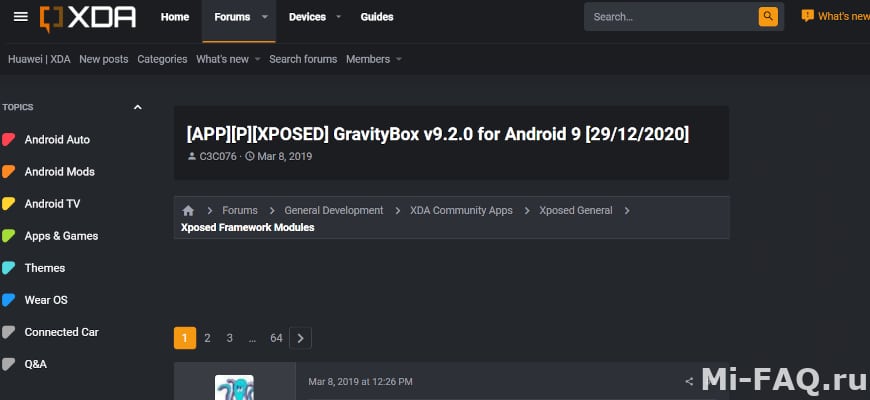
Ссылка на скачивание
Модуль для оптимизации внешнего вида операционной системы. Есть подробная настройка экрана блокировки, строки состояния, системного меню и рабочего стола. Выбор параметров огромный, начиная от цвета фона и заканчивая мультимедиа (редактирование звуковых сигналов, изменение кнопок регулировки громкости, улучшение звучания и т. д.)
XPrivacyLua
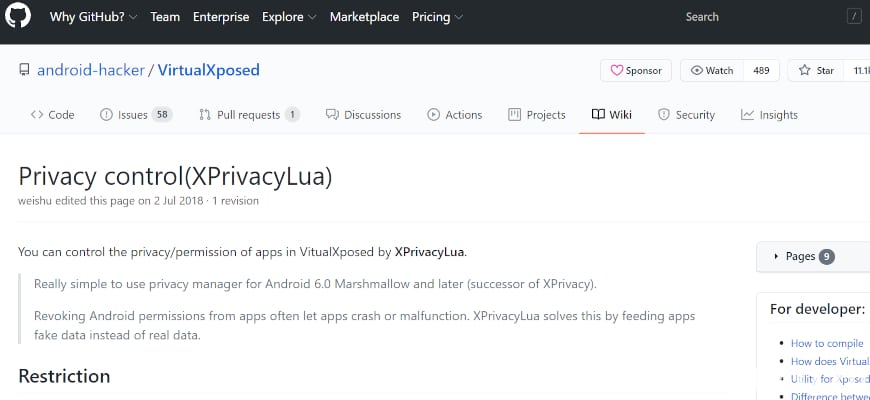
Ссылка на скачивание
Патч направлен на контроль разрешений, которые выдаются приложениям. Вы можете не только отследить разрешения и отозвать их, но и указать ложные данные. Например, вы скачали подозрительную программу, и для ее функционирования необходим доступ к местоположению пользователя. Замените подлинную информацию на вымышленную, используя XPrivacyLua.
XInsta
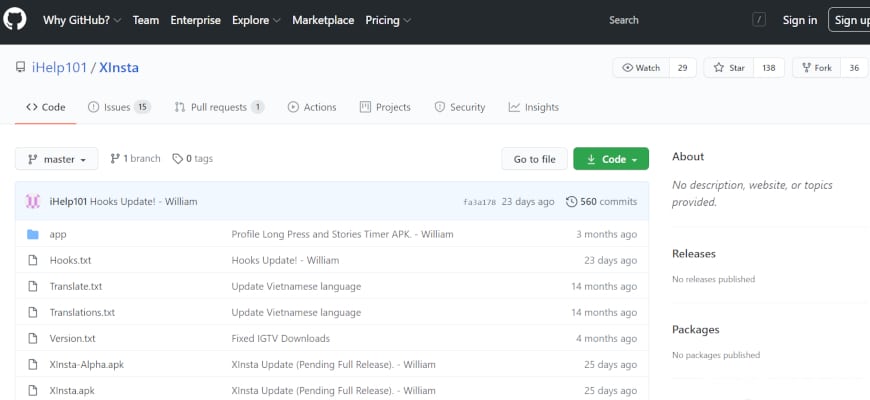
Ссылка на скачивание
Пригодится активным пользователям Instagram. Инструмент добавляет возможность скачивать любые фотографии и видео, опубликованные в соцсети. Алгоритмы очень простые: после установки модуля под каждым постом появится значок для мгновенной загрузки. Открывать фото в других приложениях по ссылкам не надо. Вся процедура скачивания проводится в Инстаграм за пару секунд.
Dark Tricks
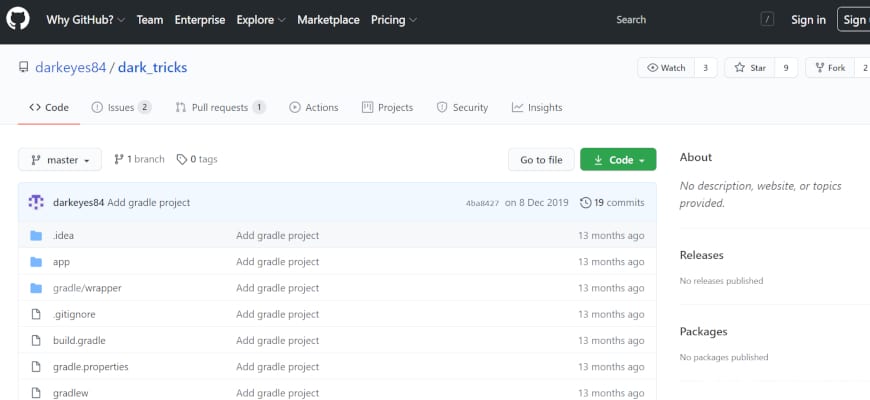
Ссылка на скачивание
Приложение для работы с уведомлениями и кнопками.
- Убирает со статус-бара ненужные закрепленные оповещения, например, о включенном VPN или ADB.
- Меняет назначение клавиш: можно настроить включение фонарика при удержании кнопки питания, а с помощью качельки громкости переключать треки.
- Предотвращает случайные пробуждения экрана.
- Меняет значок 4G+ на LTE и наоборот.
Как установить Xposed Framework на MIUI
Рассмотрим процедуру установки Xposed Framework для Android-устройств. Инструкция подойдет как для Миюай, так и для других смартфонов под управлением Андроид 9 и 10.
- Переходим в Magisk Manager и жмем по изображению трех полосок в левом верхнем углу.
- В открывшемся меню кликаем «Репозиторий», и в строку поиска вводим название «Magisk manager for recovery mode (mm)».Данный патч необязателен, но он нужен, если телефон войдет в состояние бутлупа из-за использования Xposed.
- Нажимаем по стрелке возле названия модуля. Подтверждаем загрузку, кликнув «Установка».
- После завершения процесса тапаем по желтой кнопке «Перезагрузка».
- Аналогичным способом устанавливаем из репозитория дополнения «Riru – core» и «Riru – EdXposed». Можно выбрать версию от YAHFA или SandHook.
- Перезагружаем смартфон.
- Убеждаемся, что скачанные модули успешно установились. Для этого в Magisk Manager открываем вкладку «Модули» и проверяем наличие галочки возле каждого патча.
- Далее нужно скачать приложение Xposed Framework Installer (EdXposed Manager). Последнюю версию можно загрузить с форумов 4pdaи XDA-Developers, или с надежного сайта GitHub, перейдя по этой ссылке.
- Открываем в Проводнике загруженный apk файл и устанавливаем стандартным методом.
- Еще раз перезагружаем мобильное устройство, чтобы активировать Xposed Framework.
- Теперь заходим в EdXposed Manager. На стартовой странице должна быть голубая галочка с надписью «EdXposed Framework активирован». Можно приступать к работе с модулями.
Обратите внимание! Если не нашли патчи«Riru – core» и «Riru – EdXposed» в репозитории Магиска, их можно загрузить со стороннего сайта. Ссылка 1. Ссылка 2. Ручная установка проводится через Magisk или TWRP Recovery. Читайте в отдельном материале, как правильно установить Магиск-модули.
Установка и активация модулей из Xposed Framework
Дополнения Xposed Framework и Magisk ставятся по одинаковой схеме.
Первый способ:
- Заходим в менеджер фреймворка, открываем боковое меню и кликаем «Поиск модулей».
- Просматриваем имеющиеся варианты. Найти нужный патч можно по ключевому слову в строке поиска.
- Нажимаем «Скачать» – «Установить». Высветится уведомление, что модуль установлен, но не активирован.
- Кликаем по этому оповещению. Нас перебросит на страницу со всеми скачанными модулями. Отмечаем галочками те, которые нужно активировать.
- Перезагружаем телефон.
Второй способ:
- Скачиваем модуль Xposed Framework в формате apk.
- Устанавливаем приложение с помощью файлового менеджера.
- Перезапускаем операционную систему.
Третий способ:
Если модуль не устанавливается как стандартное приложение, попробуйте поставить его на телефон через кастомное рекавери. Скачиваем файл и переводим Сяоми в режим recovery: зажимаем клавишу питания и громкость+.
Появится меню, в котором нажимаем по первой плитке «Install». Указываем путь к файлу. Делаем свайп вправо, чтобы подтвердить процедуру. После того, как установка успешно завершится, кликаем «Reboot System».
Правильное удаление Xposed Framework
- Переходим в MagiskManagerи открываем вкладку «Модули».
- Нажимаем по изображения корзины возле патчей «Riru – EdXposed» и «Riru – core». Если снять галочки, дополнения просто выключатся, но не удалятся полностью.
- Удаляем приложение EdXposed Manager как обычный apk-файл (через проводник или пункт в системных настройках).
- Перезапускаем телефон.
FAQ
Есть ли разница в установке между MIUI 12 и чистым Android?
Что делать, если появляется красная галочка с надписью «Xposed Framework не установлен»?
Будут ли работать платежные системы после установки Xposed?
Мы подробно обсудили инструмент Xposed Framework. Теперь вы знаете, как им правильно пользоваться. При возникновении неполадок обращайтесь к нам за помощью.

Если вы с нетерпением ждете появления Xposed Framework на вашем устройстве, возможно, вам стоит обратить внимание на LSPposed. В этом руководстве я покажу вам, как установить LSPposed Xposed Framework на устройства под управлением Android 11, Android 10, Android 9 Pie и Android 8.1 / 8.0 Oreo.
LSPposed — это новый и улучшенный модуль Riru, который позволяет вам запустить Xposed Framework на вашем устройстве Android. Это ответвление широко известной EdXposed Framework , но с меньшим влиянием на производительность и большей безопасностью с точки зрения модулей.
Итак, это еще одна версия EdXposed? Не совсем. Но поскольку он основан на EdXposed Framework, вы, вероятно, увидите много общего. Например, LSPosed использует Riru впрыснуть в зиготы и запустить свой код, точно так же , как и то , что делает EdXposed.
Некоторые подробности от разработчиков
Этот новый модуль создан некоторыми разработчиками, которые были в команде EdXposed, но их пути разошлись. Согласно дискуссии на GitHub , один из разработчиков (kotori02) упомянул, что первоначальный автор EdXposed « отказался от множества критических изменений, которые убивают обратную совместимость ».
На вопрос участвующего участника , означает ли это ухудшение совместимости устройства или модуля, разработчик добавил, что это означает отказ от поддержки старого установщика Xposed, использование нового API Xposed, некоторые изменения, которые, помимо прочего, могут привести к проблемам с безопасностью и производительностью.
Разработчики LSPposed уже добавили эти изменения в свой список дел .
EdXposed все еще работает
Означает ли это, что EdXposed не работает? Он по-прежнему хорошо работает и даже поддерживает Android 11. Хотя некоторые пользователи сообщают о задержках пользовательского интерфейса и снижении производительности при его использовании, есть другие, которые не пострадали. По-видимому, отчасти это могло быть связано с используемым фреймворком перехвата (YAHFA или SandHook).
LSPposed Framework использует область действия модуля
Ключевое различие между EdXposed и LSPposed заключается в том, что модули теперь привязаны к отдельным приложениям. Чтобы их модули работали с LSPposed, разработчикам необходимо определить область действия, как указано в официальной вики .
Во время установки / активации модуля пользователи также могут выбрать приложения и службы, к которым модуль подключен / применяется.
Эта особенность может способствовать меньшему использованию ОЗУ и повышению производительности LSPposed по сравнению с EdXposed.
Какой выбрать?
Это подводит нас к очевидному вопросу: «Что мне использовать, LSPposed или EdXposed?» Однозначного ответа нет. Но сейчас:
- EdXposed : если вы хотите продолжить использование существующих модулей. Есть определенные модули, которые не обновляются какое-то время / больше и поэтому не поддерживают механизм области видимости модуля.
Не все основные модули были обновлены для использования с LSPposed, но некоторые обновились. - LSPposed : если у вас возникли проблемы с производительностью, такие как лаги или проблемы с безопасностью, когда дело доходит до модулей. Пользователи XDA-Developers , которые уже установили LSPposed, сообщили, что он «плавнее», чем EdXposed.
GravityBox , один из самых популярных модулей Xposed, был недавно обновлен и теперь работает с LSPposed.
Теперь, если вы приняли решение, приведенные ниже инструкции помогут вам установить LSPposed Xposed Framework на устройства Android под управлением Android 11, вплоть до Android 8.1 / 8.0 Oreo.
Препараты
Сделайте резервную копию : модификации программного обеспечения могут иногда приводить к программным блокам и потере данных из-за ошибки. Поэтому нетрудно всегда иметь при себе резервную копию всех важных данных на случай, если это произойдет.
У нас уже есть руководство по резервному копированию Android, если вам нужно руководство. Более того, если на вашем телефоне установлен TWRP , подумайте о том , чтобы сделать резервную копию NANDroid всей ОС.
Получите root-права на своем Android-устройстве : конечно, для любой модификации основного программного обеспечения требуется root-доступ. Есть большая вероятность, что ваше устройство уже внедрено.
Если нет, и вы новичок во всей сцене, вы можете начать с нашего учебника по рутингу Magisk .
Стоит отметить, что для работы LSPposed Framework требуется Magisk v21 + . Если у вас установлена более старая версия, убедитесь, что вы сначала обновили Magisk.
Удалите EdXposed Framework (если он у вас есть): LSPposed автоматически отключает модуль EdXposed во время установки. Но чтобы быть в безопасности и предотвратить любые необычные результаты, лучше сначала отключить и удалить EdXposed с вашего устройства.
Для этого перейдите в «Magisk Manager» → «Модули» и нажмите кнопку «Удалить» для модуля «Riru — EdXposed». Затем перезагрузите устройство, чтобы полностью отключить и удалить модуль.
Как установить Xposed Framework на Android 11 или ниже с помощью LSPposed
LSPposed позволяет установить Xposed Framework на устройства под управлением Android 11, 10, 9 Pie и 8.1 / 8.0 Oreo. Чтобы вам было легче понять, я разбил установку на 4 основных этапа.
Короче говоря, вы должны начать с загрузки и установки модулей «Riru» и «Riru — LSPposed» на свое устройство Android. Как только это будет сделано, вам необходимо установить LSPposed Manager и проверить статус установки.
Давайте начнем!
Шаг 1. Установите модуль Riru
LSPposed требует для работы Riru v23 (или выше). Итак, первым делом необходимо установить модуль Magisk «Riru» (также известный как «Riru — Core») на ваше устройство. Последняя версия этого модуля объединена и доступна в официальном репозитории модулей, поэтому ее можно легко установить через приложение Magisk Manager.
Чтобы установить модуль Riru на ваше устройство:
- Перейдите в панель приложений и запустите «Magisk Manager».
- Нажмите значок в правом верхнем углу нижней панели навигации, чтобы получить доступ к меню «Модули».
- Нажмите значок поиска в правом нижнем углу и найдите в репо «Riru».
- Найдите модуль Riru и нажмите на значок загрузки синего цвета рядом с ним.
- При появлении запроса выберите «УСТАНОВИТЬ». Magisk Manager загрузит модуль и установит его на ваше устройство Android.
- После завершения установки модуля выберите «Перезагрузить».
После загрузки вашего устройства Riru должен быть установлен и активирован. Вы можете подтвердить это, перейдя в «Magisk Manager» → «Модули».
Шаг 2: Установите модуль LSPposed Riru
Второй шаг — установить модуль LSPposed Riru на ваше устройство Android, который снова доступен в репозитории модулей Magisk. Установка чрезвычайно проста и очень похожа на то, что вы делали на шаге №1, но с дополнительным шагом.
Чтобы установить модуль LSPposed на ваше устройство Android:
- Сначала откройте приложение Magisk Manager на своем устройстве.
- Нажмите значок в крайнем правом углу навигационной панели, чтобы получить доступ к меню «Модули».
- Нажмите значок поиска и найдите в репо «LSPposed».
- Найдите в результатах поиска модуль «Riru — LSPposed» и нажмите на значок загрузки рядом с ним.
- Когда будет предложено начать установку, выберите «УСТАНОВИТЬ».
- Во время установки вам будет предложено выбрать вариант модуля (YAHFA или SandHook), который вы хотите установить. Вы можете использовать кнопку увеличения громкости, чтобы сделать выбор, а затем нажмите кнопку уменьшения громкости, чтобы подтвердить и установить модуль LSPposed на ваше устройство.
- После завершения установки модуля выберите «Перезагрузить».
Важное примечание : как вы видели во время установки, модуль LSPposed поставляется в двух разных вариантах — (1) YAHFA и (2) SandHook. По сути, эти два фреймворка являются подключаемыми, и не существует единого варианта, который работал бы со всеми OEM-устройствами Android.
В моем личном тестировании вариант YAHFA (по умолчанию) работал на моих OnePlus 8 и Pixel 3 XL без каких-либо проблем.
Если установленный вариант вызывает загрузочную петлю, вы можете удалить модуль Magisk с помощью TWRP, ADB или безопасного режима . Затем загрузите устройство и повторите попытку установки. На этот раз выберите вариант SandHook, если вы установили вариант YAHFA ранее, или наоборот.
После того, как устройство загрузится обратно в ОС, вы можете перейти в «Magisk Manager» → «Модули» и проверить, установлен ли и активен ли модуль LSPposed.
Шаг 3. Установите приложение LSPposed Manager
На этом этапе LSPposed Xposed Framework должен быть полностью установлен на вашем устройстве. Следующим шагом является загрузка и установка сопутствующего приложения LSPposed Manager.
Он будет использоваться для проверки правильности установки и работы фреймворка, а также для управления модулями Xposed после завершения установки.
Для начала загрузите APK-файл последней версии приложения LSPposed Manager с официальной страницы выпусков GitHub .
Для документации я также добавляю ссылки для загрузки для всех версий приложения LSPposed Manager ниже вместе с последней версией на момент публикации этого руководства.
- (Последняя версия) v0.5.4.1: LSPposedManager-v0.5.4.1-5250-release-signed.apk
- v0.5.4.0: LSPposedManager-v0.5.4.0-5175-release-signed.apk
- v0.5.3.0: LSPposedManager-v0.5.3.0-5143-release-signed.apk
- v0.5.2.0: LSPposedManager-v0.5.2.0-5139-release-signed.apk
Если вы загрузили APK-файл на свой компьютер, обязательно перенесите его во внутреннюю память телефона. Затем используйте выбранный вами файловый менеджер, чтобы установить APK на свое устройство (см .: Как установить APK ).
Шаг 4: проверьте статус установки Xposed
Когда все сделано, давайте проверим статус установки Xposed Framework. Для этого перейдите в панель приложений и запустите приложение LSPposed manager. На первой карточке должен быть указан активированный вариант и соответствующая ему версия.
Вы можете нажать на карточку, чтобы просмотреть дополнительную информацию, такую как версия Xposed, имя устройства, версия Android и тип архитектуры устройства.
Чтобы установить модули Xposed из официального репозитория, нажмите карточку «Репозиторий» в приложении менеджера. Для просмотра установленных модулей и управления ими нажмите карточку «Модули».
Меню настроек приложения позволяет вам настроить цвет темы приложения, переключаться между вариантом YAHFA / SandHook и создавать резервные копии / восстанавливать настройки приложения.
Теперь вы можете пойти дальше и проверить, сколько из ваших любимых модулей Xposed было обновлено с помощью функции области модуля для поддержки LSPposed. Могу сказать, что GravityBox для Android 11 обновился. Если вы обнаружите другие модули, которые были обновлены, поделитесь ими с нами.
Вот и все! Вы успешно установили LSPposed Xposed Framework на свое устройство под управлением Android 11, Android 10, Android 9 Pie и Android 8.1 / 8.0 Oreo. При этом вы можете взглянуть на список лучших модулей Xposed Framework, которые я недавно опубликовал.
Вердикт
Пользователи как XDA, так и Github спорят, является ли LSPposed законным и является ли это просто еще одной вилкой EdXposed. Исходный код всего проекта доступен на GitHub (см. Ссылку на источник внизу), и любой желающий может просмотреть, проверить и внести свой вклад.
Более того, этим занимаются некоторые известные разработчики, ранее входившие в команду EdXposed. И я думаю, что этого более чем достаточно, чтобы проверить его легитимность.
Что касается того, является ли это еще одной версией EdXposed, я бы сказал нет. Как я уже упоминал ранее, эта новая структура LSPposed больше ориентирована на производительность и безопасность модулей. Сама по себе функция объема модуля является достоверным доказательством. Тем не менее, я был бы рад услышать ваше мнение по этой теме.
Если у вас возникнут какие-либо ошибки, подумайте о том, чтобы сообщить о них в разделе «Проблемы» на GitHub . При этом убедитесь, что вы предоставили общий доступ к журналам отладки, предоставленным в приложении LSPposed manager. Вы также можете присоединиться к официальной группе Telegram для обсуждения.
Итак, к настоящему времени вы узнали, как установить Xposed Framework на Android 11 и ниже, используя новую LSPposed Framework. Если вы столкнетесь с какими-либо трудностями при установке или использовании, не стесняйтесь спрашивать. При обращении за помощью не забудьте указать имя своего устройства и версию Android.
Xposed Unable to load available ZIP files || COULD NOT Found Zip Files
-
- 1 Introduction
- 2. Step Description
-
-
- Problems
- How to solve?
- be careful
-
- 3. Affiliated
1 Introduction
Recently Xposed has a problem, installing xposed on the newly created emulator always prompts a zip package, which should be initialized Xposed, can’t download his ZIP package, here writing an article to solve this problem.
2. Step Description
Problems
Open Xposed page is like this

How to solve?
Find the Xposed directory (the right mouse button is selected), place the Xposed folder and install.bat file in the document in the directory below, as shown below:

Double-click to execute install.bat files, the file content is as follows:
adb root
adb remount
adb push ./xposed /system
adb shell su -c "cd /system/;sh memu-script.sh"
pause
After you click, you will run it as follows.

Finally, the simulator is restarted, see as follows:

It is over here!
be careful
1. When executing the install file, you need to pay attention to whether the simulator is turned on, and if multiple commands are turned on, the emulator port problem is issued. So open a problematic simulator.
2, the simulator is when running the install file, paying that the simulator is open, and the install runs without problems after restart the simulator.
3, I need to pay attention to the document to the Xposed file that matches 32 bits or 64-bit to the simulator operating system, and the simulator’s Android version is 5.1 or 7.1. Note that the operating system refers to the operating system of the simulator, not a computer. (Thunder is discovered with 64-bit operating system, that simulator can’t, you must download 32-bit lightning operating system)
3. Affiliated
Document Download Link (Connotation Complete Video Teaching)
Link:
Extraction code: NYN6
If you gang you, help me some praise, let me know Ha!
[Help] Where to download .zip file to flash xposed on android 4 jellybean [solved]
I downloaded the .apk to install xposed from the main download page but when I tried to Install/Update the framework and restart, the active version reverted/stayed as «—» and it said to try flashing the .zip through recovery. Well I couldn’t find the zip to download anywhere on that site or on xda or on my phone/sd or anywhere (there is a zip for Android 5.0/5.1/6.0 Lollipop/Marshmallow though). So I eventually went back to the apk/app installed on my phone (called «Xposed Installer») and went into the Settings, and found the option to change the Installation Mode to «Recovery (flash zip automatically)» or «Recovery (write zip to SD card)». I used the first Recovery/zip option and it worked.
I was about to post this question when I figured it out myself, so I figured I’d share in case anyone else searched for this. If a developer is reading this, you might wanna make it more obvious it’s a simple setting change, and note where/how to switch it. I now know there’s a button under Framework > Installation Mode that shows the current installation mode and clicking that will take you to the setting to change it, but I didn’t know that’s what that button was for. The text on the actual button makes it seem like clicking the button will execute an install using that method instead of giving you an option to change it. And also since I wasn’t sure what that button did, I didn’t wanna click it and mess something up (also it wasn’t mentioned in any installation guide I saw, so I figured it was some advanced option to ignore).
TL;DR: there is no download for the zip, you just switch the option in Settings to automatically flash a built-in zip through recovery (or have it dump the zip to your sd card for you).
when i install exposed.zip appears the error and after the smartphone go in loop on ulefone logo…
now i reflash the rom.. this is the log now
__bionic_open_tzdata: couldn’t find any tzdata when looking for localtime!
__bionic_open_tzdata: couldn’t find any tzdata when looking for GMT!
__bionic_open_tzdata: couldn’t find any tzdata when looking for posixrules!
Starting TWRP 3.0.2-1 on Wed Aug 10 20:51:12 2016
(pid 173)
BOARD_HAS_NO_REAL_SDCARD := true
TW_NO_REBOOT_BOOTLOADER := true
RECOVERY_SDCARD_ON_DATA := true
I:Lun file ‘/sys/devices/msm_dwc3/f9200000.dwc3/gadget/lun0/file’ does not exist, USB storage mode disabled
TW_HAS_DOWNLOAD_MODE := true
TW_INCLUDE_CRYPTO := true
I:TW_BRIGHTNESS_PATH := /sys/devices/mdp.0/qcom,mdss_fb_primary.190/leds/lcd-backlight/brightness
I:Specified brightness file ‘/sys/devices/mdp.0/qcom,mdss_fb_primary.190/leds/lcd-backlight/brightness’ not found.
I:Find_File: Error opening ‘/sys/class/backlight’
I:Found brightness file at ‘/sys/class/leds/lcd-backlight/brightness’
I:TWFunc::Set_Brightness: Setting brightness control to 162
I:LANG: en
Starting the UI…setting DRM_FORMAT_RGBX8888 and GGL_PIXEL_FORMAT_RGBX_8888
cannot find/open a drm device: No such file or directory
fb0 reports (possibly inaccurate):
vi.bits_per_pixel = 32
vi.red.offset = 0 .length = 8
vi.green.offset = 8 .length = 8
vi.blue.offset = 16 .length = 8
setting GGL_PIXEL_FORMAT_RGBA_8888
double buffered
framebuffer: 0 (1080 x 1920)
ioctl(): blank: Invalid argument
ioctl(): blank: Invalid argument
Using fbdev graphics.
I:TWFunc::Set_Brightness: Setting brightness control to 162
I:Loading package: splash (/twres/splash.xml)
I:Load XML directly
I:PageManager::LoadFileToBuffer loading filename: ‘/twres/splash.xml’ directly
I:Checking resolution…
I:Loading resources…
I:Loading variables…
I:Loading mouse cursor…
I:Loading pages…
I:Loading page splash
I:Switching packages (splash)
=> Linking mtab
=> Processing recovery.fstab
I:Processing ‘/boot’
I:Processing ‘/logo’
I:Processing ‘/nvram’
I:Processing ‘/recovery’
I:Processing ‘/lk’
I:Processing ‘/proinfo’
I:Processing ‘/protect_f’
I:Processing ‘/protect_s’
I:Processing ‘/system’
I:Processing ‘/system_image’
I:Processing ‘/cache’
I:Processing ‘/data’
I:Unhandled fstab information: ‘backup=1;wipeingui;wipeduringfactoryreset’, 65, line: ‘/data ext4 /dev/block/platform/mtk-msdc.0/by-name/userdata backup=1;wipeingui;wipeduringfactoryreset
‘
I:Setting up ‘/data’ as data/media emulated storage.
I:mount -o bind ‘/data/media’ ‘/sdcard’ process ended with RC=0
I:mount -o bind ‘/data/media/0’ ‘/sdcard’ process ended with RC=0
I:mount -o bind ‘/data/media/0’ ‘/sdcard’ process ended with RC=0
I:Processing ‘/external_sd’
I:Processing ‘/usbotg’
I:Backup folder set to ‘/data/media/0/TWRP/BACKUPS/0123456789ABCDEF’
I:Settings storage is ‘/data/media/0’
I:Decrypt adopted storage starting
I:PageManager::LoadFileToBuffer loading filename: ‘/data/system/storage.xml’ directly
Updating partition details…
I:Data backup size is 849MB, free: 11865MB.
I:Unable to mount ‘/usbotg’
I:Actual block device: », current file system: ‘auto’
…done
I:Unmounting main partitions…
Partition Logs:
/boot | /dev/block/mmcblk0p7 | Size: 16MB
Flags: Can_Be_Backed_Up IsPresent Can_Flash_Img
Primary_Block_Device: /dev/block/mmcblk0p7
Display_Name: Boot
Storage_Name: Boot
Backup_Path: /boot
Backup_Name: boot
Backup_Display_Name: Boot
Storage_Path: /boot
Current_File_System: emmc
Fstab_File_System: emmc
Backup_Method: dd
/logo | /dev/block/mmcblk0p11 | Size: 8MB
Flags: Can_Be_Backed_Up IsPresent Can_Flash_Img
Primary_Block_Device: /dev/block/mmcblk0p11
Display_Name: Logo
Storage_Name: Logo
Backup_Path: /logo
Backup_Name: logo
Backup_Display_Name: Logo
Storage_Path: /logo
Current_File_System: emmc
Fstab_File_System: emmc
Backup_Method: dd
/nvram | /dev/block/mmcblk0p2 | Size: 5MB
Flags: Can_Be_Backed_Up IsPresent Can_Flash_Img
Primary_Block_Device: /dev/block/mmcblk0p2
Display_Name: Nvram
Storage_Name: Nvram
Backup_Path: /nvram
Backup_Name: nvram
Backup_Display_Name: Nvram
Storage_Path: /nvram
Current_File_System: emmc
Fstab_File_System: emmc
Backup_Method: dd
/recovery | /dev/block/mmcblk0p8 | Size: 16MB
Flags: Can_Be_Backed_Up IsPresent Can_Flash_Img
Primary_Block_Device: /dev/block/mmcblk0p8
Display_Name: Recovery
Storage_Name: Recovery
Backup_Path: /recovery
Backup_Name: recovery
Backup_Display_Name: Recovery
Storage_Path: /recovery
Current_File_System: emmc
Fstab_File_System: emmc
Backup_Method: dd
/lk | /dev/block/mmcblk0p6 | Size: 0MB
Flags: Can_Be_Backed_Up IsPresent Can_Flash_Img
Primary_Block_Device: /dev/block/mmcblk0p6
Display_Name: Uboot
Storage_Name: Uboot
Backup_Path: /lk
Backup_Name: lk
Backup_Display_Name: Uboot
Storage_Path: /lk
Current_File_System: emmc
Fstab_File_System: emmc
Backup_Method: dd
/proinfo | /dev/block/mmcblk0p1 | Size: 3MB
Flags: Can_Be_Backed_Up IsPresent Can_Flash_Img
Primary_Block_Device: /dev/block/mmcblk0p1
Display_Name: Proinfo
Storage_Name: Proinfo
Backup_Path: /proinfo
Backup_Name: proinfo
Backup_Display_Name: Proinfo
Storage_Path: /proinfo
Current_File_System: emmc
Fstab_File_System: emmc
Backup_Method: dd
/protect_f | /dev/block/mmcblk0p3 | Size: 4MB Used: 0MB Free: 4MB Backup Size: 0MB
Flags: Can_Be_Mounted Can_Be_Wiped Can_Be_Backed_Up Has_SubPartition IsPresent
Primary_Block_Device: /dev/block/mmcblk0p3
Display_Name: Protect
Storage_Name: Protect
Backup_Path: /protect_f
Backup_Name: protect_f
Backup_Display_Name: Protect
Storage_Path: /protect_f
Current_File_System: ext4
Fstab_File_System: ext4
Backup_Method: files
/protect_s | /dev/block/mmcblk0p4 | Size: 4MB Used: 0MB Free: 4MB Backup Size: 0MB
Flags: Can_Be_Mounted Can_Be_Wiped Can_Be_Backed_Up Is_SubPartition IsPresent
SubPartition_Of: /protect_f
Primary_Block_Device: /dev/block/mmcblk0p4
Display_Name: protect_s
Storage_Name: protect_s
Backup_Path: /protect_s
Backup_Name: protect_s
Backup_Display_Name: protect_s
Storage_Path: /protect_s
Current_File_System: ext4
Fstab_File_System: ext4
Backup_Method: files
/system | /dev/block/mmcblk0p16 | Size: 1518MB Used: 1498MB Free: 20MB Backup Size: 1498MB
Flags: Can_Be_Mounted Can_Be_Wiped Can_Be_Backed_Up Wipe_Available_in_GUI IsPresent
Primary_Block_Device: /dev/block/mmcblk0p16
Display_Name: System
Storage_Name: System
Backup_Path: /system
Backup_Name: system
Backup_Display_Name: System
Storage_Path: /system
Current_File_System: ext4
Fstab_File_System: ext4
Backup_Method: files
/system_image | /dev/block/mmcblk0p16 | Size: 1568MB
Flags: Can_Be_Backed_Up IsPresent Can_Flash_Img
Primary_Block_Device: /dev/block/mmcblk0p16
Display_Name: System
Storage_Name: System
Backup_Path: /system_image
Backup_Name: system_image
Backup_Display_Name: System
Storage_Path: /system_image
Current_File_System: emmc
Fstab_File_System: emmc
Backup_Method: dd
/cache | /dev/block/mmcblk0p17 | Size: 106MB Used: 0MB Free: 106MB Backup Size: 0MB
Flags: Can_Be_Mounted Can_Be_Wiped Can_Be_Backed_Up Wipe_During_Factory_Reset Wipe_Available_in_GUI IsPresent
Primary_Block_Device: /dev/block/mmcblk0p17
Display_Name: Cache
Storage_Name: Cache
Backup_Path: /cache
Backup_Name: cache
Backup_Display_Name: Cache
Storage_Path: /cache
Current_File_System: ext4
Fstab_File_System: ext4
Backup_Method: files
/data | /dev/block/mmcblk0p18 | Size: 12751MB Used: 849MB Free: 11865MB Backup Size: 849MB
Flags: Can_Be_Mounted Can_Be_Wiped Can_Be_Backed_Up Wipe_During_Factory_Reset Wipe_Available_in_GUI IsPresent Can_Be_Encrypted Has_Data_Media Can_Encrypt_Backup Use_Userdata_Encryption Is_Storage Is_Settings_Storage
Symlink_Path: /data/media/0
Symlink_Mount_Point: /sdcard
Primary_Block_Device: /dev/block/mmcblk0p18
Display_Name: Data
Storage_Name: Internal Storage
Backup_Path: /data
Backup_Name: data
Backup_Display_Name: Data
Storage_Path: /data/media/0
Current_File_System: ext4
Fstab_File_System: ext4
Backup_Method: files
MTP_Storage_ID: 65537
/external_sd | /dev/block/mmcblk1p1 | Size: 30605MB Used: 14453MB Free: 16152MB Backup Size: 14453MB
Flags: Can_Be_Mounted Can_Be_Wiped Wipe_Available_in_GUI Removable IsPresent Is_Storage
Primary_Block_Device: /dev/block/mmcblk1p1
Alternate_Block_Device: /dev/block/mmcblk1
Display_Name: External SD-card
Storage_Name: External SD-card
Backup_Path: /external_sd
Backup_Name: external_sd
Backup_Display_Name: External SD-card
Storage_Path: /external_sd
Current_File_System: vfat
Fstab_File_System: auto
Backup_Method: files
MTP_Storage_ID: 65538
/usbotg | | Size: 0MB Used: 0MB Free: 0MB Backup Size: 0MB
Flags: Can_Be_Mounted Can_Be_Wiped Wipe_Available_in_GUI Removable Is_Storage
Primary_Block_Device: /dev/block/sda1
Alternate_Block_Device: /dev/block/sda
Display_Name: USB-OTG
Storage_Name: USB-OTG
Backup_Path: /usbotg
Backup_Name: usbotg
Backup_Display_Name: USB-OTG
Storage_Path: /usbotg
Current_File_System: auto
Fstab_File_System: auto
Backup_Method: files
MTP_Storage_ID: 65539
I:Loading package: TWRP (/data/media/0/TWRP/theme/ui.zip)
I:Loading zip theme
I:Loading package: TWRP (/twres/ui.xml)
I:Load XML directly
I:PageManager::LoadFileToBuffer loading filename: ‘/twres/languages/uk.xml’ directly
I:PageManager::LoadFileToBuffer loading filename: ‘/twres/languages/tr.xml’ directly
I:PageManager::LoadFileToBuffer loading filename: ‘/twres/languages/sv.xml’ directly
I:PageManager::LoadFileToBuffer loading filename: ‘/twres/languages/sl.xml’ directly
I:PageManager::LoadFileToBuffer loading filename: ‘/twres/languages/sk.xml’ directly
I:PageManager::LoadFileToBuffer loading filename: ‘/twres/languages/ru.xml’ directly
I:PageManager::LoadFileToBuffer loading filename: ‘/twres/languages/pt_BR.xml’ directly
I:PageManager::LoadFileToBuffer loading filename: ‘/twres/languages/pl.xml’ directly
I:PageManager::LoadFileToBuffer loading filename: ‘/twres/languages/nl.xml’ directly
I:PageManager::LoadFileToBuffer loading filename: ‘/twres/languages/it.xml’ directly
I:PageManager::LoadFileToBuffer loading filename: ‘/twres/languages/hu.xml’ directly
I:PageManager::LoadFileToBuffer loading filename: ‘/twres/languages/fr.xml’ directly
I:PageManager::LoadFileToBuffer loading filename: ‘/twres/languages/es.xml’ directly
I:PageManager::LoadFileToBuffer loading filename: ‘/twres/languages/en.xml’ directly
I:PageManager::LoadFileToBuffer loading filename: ‘/twres/languages/el.xml’ directly
I:PageManager::LoadFileToBuffer loading filename: ‘/twres/languages/de.xml’ directly
I:PageManager::LoadFileToBuffer loading filename: ‘/twres/languages/cz.xml’ directly
I:PageManager::LoadFileToBuffer loading filename: ‘/twres/languages/en.xml’ directly
parsing languageFile
parsing languageFile done
I:PageManager::LoadFileToBuffer loading filename: ‘/twres/ui.xml’ directly
I:Checking resolution…
I:Loading resources…
I:Failed to load image from indeterminate013, error -1
I:Loading variables…
I:Loading mouse cursor…
I:Loading pages…
I:Including file: /twres/portrait.xml…
I:PageManager::LoadFileToBuffer loading filename: ‘/twres/portrait.xml’ directly
I:Loading resources…
I:Loading variables…
I:Loading mouse cursor…
I:Loading pages…
I:Loading page main
I:Loading page main2
I:Loading page install
I:Loading page flash_confirm
I:Loading page flash_zip
I:Loading page flash_done
I:Loading page flashimage_confirm
I:Loading page clear_vars
I:Loading page confirm_action
I:Loading page action_page
I:Loading page singleaction_page
I:Loading page action_complete
I:Loading page filecheck
I:Loading page rebootcheck
I:Loading page wipe
I:Loading page advancedwipe
I:Loading page formatdata
I:Loading page formatdata_confirm
I:Loading page checkpartitionlist
I:Loading page partitionoptions
I:Loading page refreshfilesystem
I:Loading page selectfilesystem
I:Loading page backup
I:Loading page backup_options
I:Loading page backupname1
I:Loading page backupname2
I:Loading page backupencryption
I:Loading page backupencryption2
I:Loading page checkbackuppassword
I:Loading page backup_run
I:Loading page restore
I:Unable to open ‘/data/media/0/TWRP/BACKUPS/0123456789ABCDEF’
I:Loading page restore_read
I:Loading page restore_decrypt
I:Loading page try_restore_decrypt
I:Loading page restore_select
I:Loading page renamebackup
I:Loading page restore_run
I:Loading page mount
I:Loading page usb_mount
I:Loading page usb_umount
I:Loading page system_readonly_check
I:Loading page reboot
I:Loading page system_readonly
I:Loading page settings
I:Loading page settings_timezone
I:Loading page settings_screen
I:Loading page settings_vibration
I:Loading page settings_language
I:Loading page advanced
I:Loading page partsdcardsel
I:Loading page partsdcardcheck
I:Loading page partsdcard
I:Loading page htcdumlock
I:Loading page lock
I:Loading page filemanagerlist
I:Loading page filemanageroptions
I:Loading page choosedestinationfolder
I:Loading page filemanagerrenamefile
I:Loading page filemanagerrenamefolder
I:Loading page filemanagerchmod
I:Loading page filemanagerconfirm
I:Loading page filemanageraction
I:Loading page decrypt
I:Loading page decrypt_pattern
I:Loading page trydecrypt
I:Loading page terminalcommand
I:Loading page sideload
I:Loading page fixcontexts
I:Loading page installsu
I:Loading page slideout
I:Loading page select_storage
I:Loading page select_language
I:Set page: ‘clear_vars’
I:Set page: ‘main2’
I:Switching packages (TWRP)
SELinux contexts loaded from /file_contexts
Full SELinux support is present.
I:Not using /misc, not defined in fstab.
I:Not using /misc, not defined in fstab.
Startup Commands:
ro.adb.secure=0
ro.cip.partition.support=no
ro.boot.selinux=permissive
ro.boot.hardware=mt6752
ro.boot.serialno=0123456789ABCDEF
ro.boot.bootreason=power_key
ro.omni.device=mtk
ro.twrp.boot=1
ro.twrp.version=3.0.2-1
ro.allow.mock.location=1
ro.board.platform=MT6752
ro.build.id=LMY48B
ro.build.display.id=omni_MTK-eng 5.1.1 LMY47X 1 test-keys
ro.build.product=h560
ro.build.version.sdk=22
ro.mount.fs=EXT4
ro.dalvik.vm.native.bridge=0
ro.secure=0
ro.zygote=zygote32
ro.persist.partition.support=no
ro.product.name=full h560
ro.product.board=
ro.product.brand=alps
ro.product.model=h560
ro.product.device=h560
ro.product.manufacturer=alps
ro.baseband=unknown
ro.bootmode=unknown
ro.hardware=mt6752
ro.revision=0
ro.serialno=0123456789ABCDEF
ro.bootloader=unknown
ro.debuggable=1
ro.factorytest=0
sys.usb.ffs.ready=1
init.svc.adbd=running
init.svc.healthd=running
init.svc.ueventd=running
init.svc.recovery=running
init.svc.set_permissive=stopped
twrp.crash_counter=0
twrp.action_complete=0
dalvik.vm.dex2oat-Xms=64m
dalvik.vm.dex2oat-Xmx=512m
dalvik.vm.image-dex2oat-Xms=64m
dalvik.vm.image-dex2oat-Xmx=64m
persist.mtk.aee.aed=on
persist.sys.usb.config=adb,mtp
persist.service.acm.enable=0
service.adb.root=1
I:Copying file /cache/recovery/log to /cache/recovery/last_log
tw_get_context got selinux context: u:object_r:media_rw_data_file:s0
I:Got default contexts and file mode for storage files.
I:Attempt to load settings from settings file…
I:InfoManager file ‘/data/media/0/TWRP/.twrps’ not found.
I:Backup folder set to ‘/data/media/0/TWRP/BACKUPS/0123456789ABCDEF’
I:Copying file /etc/recovery.fstab to /cache/recovery/recovery.fstab
I:Version number saved to ‘/cache/recovery/.version’
I:Unable to mount ‘/usbotg’
I:Actual block device: », current file system: ‘auto’
__bionic_open_tzdata: couldn’t find any tzdata when looking for CST6CDT,M3.2.0,M11.1.0!
__bionic_open_tzdata: couldn’t find any tzdata when looking for posixrules!
I:TWFunc::Set_Brightness: Setting brightness control to 162
I:PageManager::LoadFileToBuffer loading filename: ‘/twres/languages/en.xml’ directly
parsing languageFile
parsing languageFile done
I:Translating partition display names
I:Backup folder set to ‘/data/media/0/TWRP/BACKUPS/0123456789ABCDEF’
I:TWFunc::Fixup_Time: Pre-fix date and time: 2016-08-10—15-51-14
I:TWFunc::Fixup_Time: Setting time offset from file /sys/class/rtc/rtc0/since_epoch
I:TWFunc::Fixup_Time: Date and time corrected: 2016-08-10—15-51-14
I:Enabling MTP during startup
I:Starting MTP
Starting MTP
I:sending message to add 65537 ‘/data/media/0’ ‘Internal Storage’
I:Message sent, add storage ID: 65537
I:sending message to add 65538 ‘/external_sd’ ‘Micro SDCard’
I:Message sent, add storage ID: 65538
MTP Enabled
I:Switching packages (TWRP)
I:Set page: ‘system_readonly’
Using ‘/dev/mtp_usb’ for MTP device.
created new mtpserver object
MtpServer::run fd: 21
mtppipe add storage 65537 ‘/data/media/0’
MtpStorage id: 65537 path: /data/media/0
mtppipe add storage 65538 ‘/external_sd’
MtpStorage id: 65538 path: /external_sd
I:Is_Mounted: Unable to find partition for path ‘/vendor’
I:operation_start: ‘Toggle System Mount’
I:operation_end — status=1
I:Set page: ‘main’
I:Set page: ‘clear_vars’
I:Set page: ‘main2’
I:Set page: ‘main’
I:Set page: ‘clear_vars’
I:Set page: ‘main2’
I:Switching packages (TWRP)
I:Set page: ‘main’
I:Set page: ‘clear_vars’
I:Set page: ‘main2’
I:Set page: ‘advanced’
I:Set page: ‘confirm_action’
I:Set page: ‘action_page’
I:operation_start: ‘Copy Log’
I:Copying file /tmp/recovery.log to /data/media/0/recovery.log
i hope this is your request..
thanks a lot
Xposed was installed successfully with the installer zip file, but after a reboot quite easy to get into error of «Xposed is installed but not active».
this happened usually after a reboot (normally to activate/update when a new module installed).
A quick workaround to this problem is to click on a checkbox of a module twice (deactivate & activate) and reboot, then the problem was fixed.
Xposed Version: 88.0 & 88.1
Root Used: Magisk 14.0
Phone: OnePlus 3 with Android 7.1.2
Please try with v88.2 and Xposed Installer 3.1.3.
@rovo89 , tried with latest installer 3.1.4 and 88.2 framework , still inactive issue for xposed exist .
@kirkhan93 it’s fixed on my end. OnePlus 3T — Android 7.1.2 — RR custom ROM
Soft reboots no longer disable Xposed.
Same here with latest installer 3.1.4 and 88.2 framework (through Magisk), have inactive issue for xposed after any kind of reload/power cycle. Any fix ?Thanks
@gianmaxfactor Any log? rovo89 won’t do anything if we don’t provide logs.
Logs or it didn’t happen
Same here: Huawei p10+, B201 fRomFuture, magisk.
Has any of you found the installer 3.1.3 as rovo recommended? I cannot seem to find it…
Please help me finding some logs to send to rovo89 to troubleshoot tha above problem (installer 3.1.4 and 88.2 framework (through Magisk, Systemless by topjohnwu), have inactive issue for xposed after any kind of reload/power cycle).
@Primokorn Thank you dear, I supposed it, but my Logs window always says «Log is empty»…
@gianmaxfactor Xposed Installer has root access?
Xposed framework v89 is available by the way.
@Primokorn I would assure you that I think that all has been made correctly. Xposed works at the moment, with root access granted. It is Magisk module, so root access is given there. But If I reload the phone then Xposed is «installed but bit active» and Log window is empty. I discover that Xposed is not active because I have the Gravity app, and after the phone reload, the pin-scramble feature is not active (because Gravity doesn’t found the Xposed framework, because it is inactive)
@gianmaxfactor I you are using a systemless version of Xposed framework then report to the proper maintainer. Rovo89 doesn’t deal with systemless stuff AFAIK.
